Hướng dẫn Upgrade Firmware Switch Allied Telesis
Trong bài viết này, CNTTShop sẽ hướng dẫn các bạn Upgrade Firmware Switch Allied Telesis sử dụng TFTP, USB hoặc SD Card hoặc giao diện web, nâng cấp OS của switch lên phiên bản mới nhất.
Yêu cầu
Switch Allied Telesis hỗ trợ upgrade firrmware bằng cả TFTP, USB hoặc SD Card. Tuy nhiên TFTP và USB thì dòng switch nào cũng hỗ trợ, còn SD Card thì các bạn cần phải check xem dòng switch mình đang sử dụng có các khe cắm thẻ SD không nhé.
Đối với USB hay SD Card thì các bạn chỉ cần có file firmware và copy vào là được. File firmware thì các bạn cần có serial của thiết bị để request lên hãng, các bạn có thể vào Support Portal của Allied Telesis để yêu cầu. Tuy nhiên thì quy trình này cũng mất khá nhiều thời gian, nên các bạn có thể liên hệ với nhà phân phối để được hỗ trợ.
Đối với các upgrade bằng TFTP, các bạn cần cài đặt 1 TFTP Server, các bạn có thể tham khảo hướng dẫn cài đặt TFTP tại đây: TFTP là gì? Hướng dẫn cài đặt và sử dụng TFTP Server.
Với TFTP, các bạn cần tắt hoặc tạo 1 Rule trên Firewall của windows hoặc phần mềm diệt virut, do các phần mềm này mặc định sẽ chặn port UDP 69 của TFTP.
TFTP sử dụng IP để kết nối giữa switch và TFTP Server, do vậy chúng ta sẽ cần 1 IP trên switch. Mặc định nếu không có DHCP Server thì Switch Allied Telesis sẽ nhận IP mặc định là 169.254.42.42/16. Do vậy các bạn có thể cắm dây mạng vào laptop và đặt IP cùng dải này. Nếu có console hoặc truy cập vào giao diện web, thì các bạn có thể đặt IP cho 1 interface VLAN nào đó, còn nếu switch đã có cấu hình IP trước đó thì các bạn có thể sử dụng luôn, miễn sao là Laptop có thể ping được đến IP của Switch, và không có rule nào chặn port UDP 69 của TFTP là được.
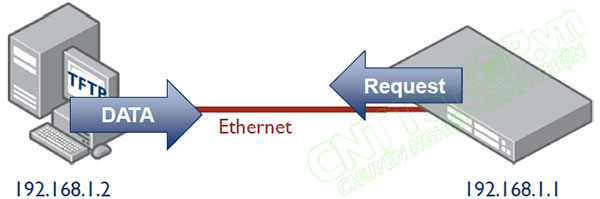
Ví dụ, mình sẽ đặt IP 192.168.1.1/24 như mô hình trên cho interface VLAN1 để kết nối.
awplus(config)# interface vlan1 awplus(config-if)# ip address 192.168.1.1/24 awplus(config-if)# end awplus# show ip interface Interface IP-Address Status Protocol vlan1 192.168.1.1 admin up up
Kiểm tra kết nối
| awplus#ping 192.168.1.2 |
Với Upgrade vào giao diện web thì các bạn chỉ cần có file firmware là được.
Upgrade Firmware cho Allied Telesis
Sau khi đã chuẩn bị xong, các bạn login vào switch để nâng cấp firmware cho swich.
Upgrade firmware bằng TFTP
Với TFTP, trước tiên các bạn cần copy firmware vào trong Flash của switch. Allied Telesis hỗ trợ cả các giao thức khác như FTP, SFTP, SCP... Cách làm thì cũng tương tự nên mình sẽ chỉ hướng dẫn với TFTP.
|
awplus# copy tftp flash |
Sau khi quá trình copy hoàn tất, các bạn kiểm tra file trong ổ flash.
awplus#dir
232 drwx Nov 18 2020 06:49:48 log/
2465792 -rwx Nov 02 2021 05:39:04 awplus-gui_550_17.gui
28344767 -rwx Nov 02 2021 05:39:03 x530-5.4.0-0.3.rel
28344767 -rwx Sep 05 2022 10:30:06 x530-5.5.0-0.3.rel
232 drwx Nov 02 2021 05:37:31 gui-userdata/
awplus#
Cài đặt firmware sẽ được sử dụng cho lần boot tiếp theo.
|
awplus(config)# boot system x530-5.5.0-0.3.rel |
Sau đó các bạn cần khởi động lại switch để switch boot bằng firmware mới. Các bạn có thể kiểm tra bằng lệnh show boot hoặc show version đều được.
awplus#show boot
Boot configuration
--------------------------------------------------------------------------------
Current software : x530-5.5.0-0.3.rel
Current boot image : flash:/x530-5.5.0-0.3.rel (file exists)
Backup boot image : Not set
Default boot config: flash:/default.cfg
Current boot config: flash:/default.cfg (file not found)
Backup boot config: Not set
Autoboot status : disabled
Boot Security Level: none
awplus#
Upgrade Firmware bằng USB hoặc SD Card
Với USB hoặc SD Card, các bạn chỉ cần copy firmware vào, cắm vào switch và copy file vào flash là được.
Copy file từ USB vào switch:
|
awplus# copy usb:/x530-5.5.0-0.3.rel flash |
Copy file từ SD Card vào switch:
|
awplus# copy card:/x530-5.5.0-0.3.rel flash |
Sau khi copy xong thì các bạn cấu hình cho switch khởi động bằng file Firmware mới là xong.
|
awplus(config)# boot system x530-5.5.0-0.3.rel |
Upgrade bằng giao diện web
Để upgrade bằng giao diện web, các bạn truy cập vào menu System > File Management, sau đó tải 2 file lên, bao gồm 1 file .rel cho hệ điều hành, và 1 file .gui cho giao diện web nhé. Các bạn nên sử dụng 2 file này giống nhau để tránh lỗi khi sử dụng.
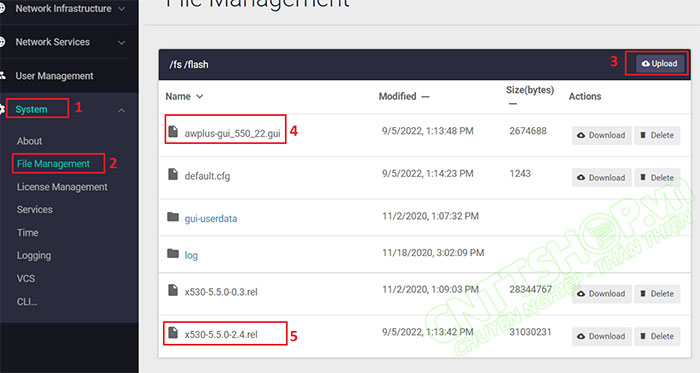
Sau khi đã tải 2 file firmware lên, các bạn xóa file .gui cũ đi và set boot cho switch sang file firmware mới ở mục Set Boot Release File. File firmware cũ các bạn có thể giữ lại và set thành backup để trong trường hợp firmware mới lỗi không boot được hoặc có bug trong quá trình sử dụng.
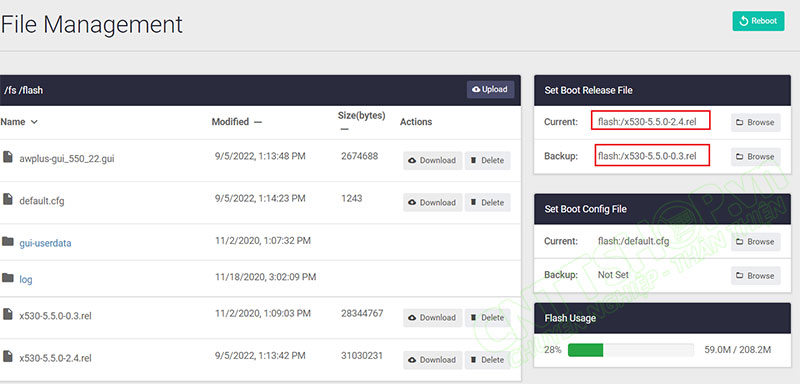
OK như vậy là mình đã hướng dẫn các bạn nâng cấp firmware trên switch Allied Telesis. Nếu các bạn có yêu cầu hướng dẫn cấu hình tính năng nào, hãy để lại comment, CNTTShop sẽ hướng dẫn trong thời gian sớm nhất.
Chúc các bạn thành công!





.png)


























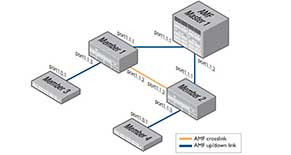
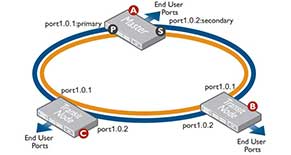




























Bình luận bài viết!
I only have this version: https://drive.google.com/file/d/1_PGuSmp66Ib6Pnkkuot5kNOtOLmq2pWM/view?usp=drive_link
Bản firmware này mình không có, nếu đã mua license NCP thì bạn liên hệ hãng để được hỗ trợ download nhé.
Anh download trong link này nhé: https://drive.google.com/file/d/1DXn6eaT5RC3QcGDzFyFyuThsE8NonHCF/view?usp=sharing. Mình chỉ có file firmware chứ không có file web GUI.
Bạn download ở link này nhé: https://drive.google.com/file/d/1ccA5gw0Ue7mwGSiVPgqOR_i3uuyMC4KX/view?usp=sharing
Bạn tải firmware ở link này nhé: https://drive.google.com/file/d/1qVBzN1_rSFUghc5KCz80s7T_NKwBXcMJ/view?usp=sharing